INPUTの設定は最初に調整してそのままという方も多いのではないでしょうか。INPUTを調整するとクリーンや歪の入力感度を変えることができます。
クリーンがディストーションに比べて音が大きすぎたり、ディストーションで思ったより歪まなかったりする場合に、効果を発揮します。
ギターの出力レベルはピックアップによって変わるので、ギターごとに調整するのが良いです。といってもギターごとに調整するのは手間なので、rig個別で設定してこのギターのときはこのrigを使うと決めておくと便利です。
この記事ではINPUT SECTIONの設定方法についてまとめています。
変更するのは下記の2点です。
・Distortion Sens
設定方法はとても簡単です。はじめにINPUTボタンを押します。
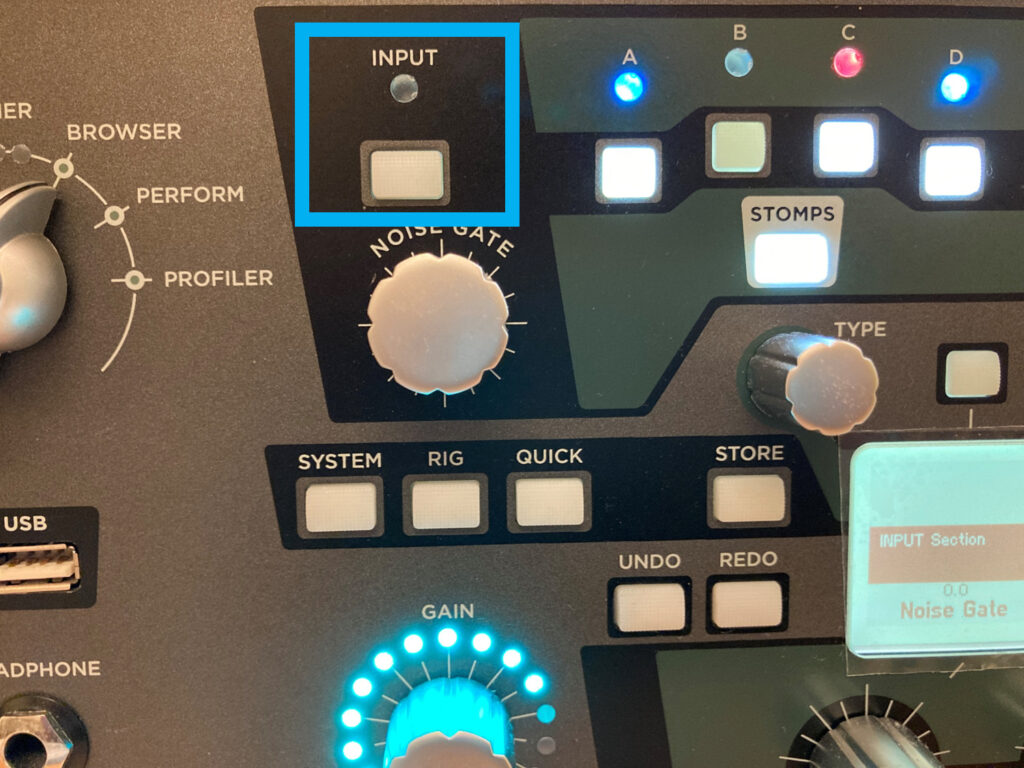
すると下図のような画面になるので、ここで対応するノブを回して調整します。
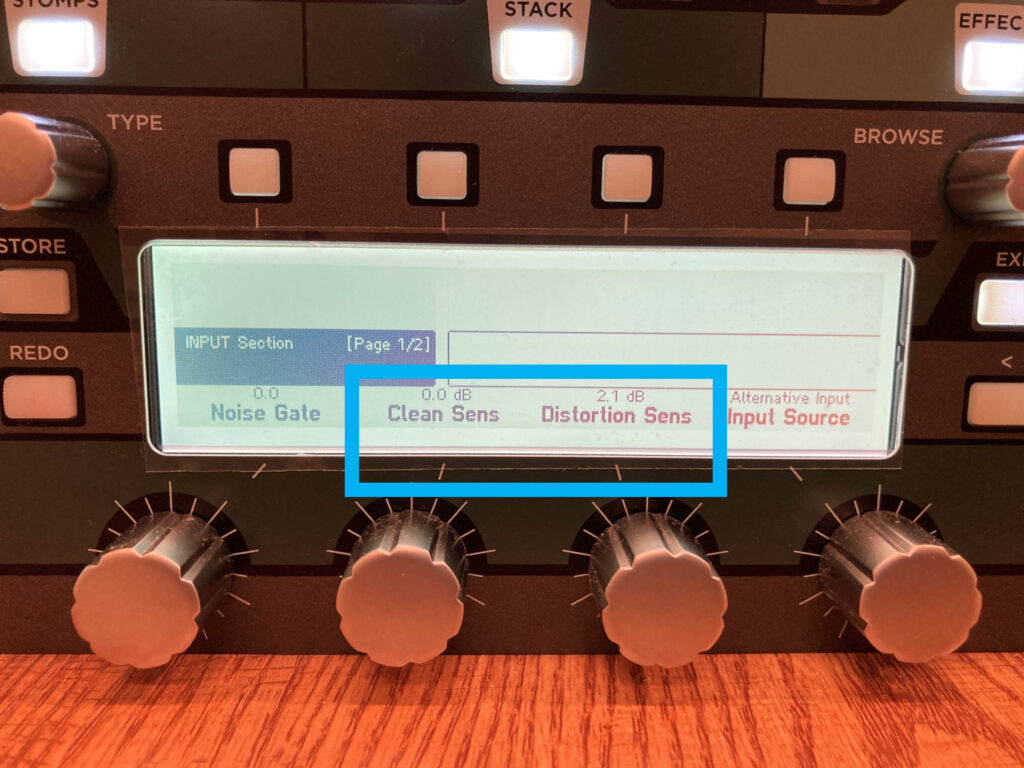
Clean Sens
出力の高いギターだとINPUTのLEDが赤く点灯します。その場合、Clean Sensを下げます。

クリーンの音がディストーションよりも大きすぎたり、小さすぎたりする場合はCleasn Sensを調整して適切な大きさにします。
Clean Sensを調整してもディストーションサウンドのゲインには影響しません。クリーンサウンドに対してのみ影響します。
Distortion Sens
これは”0″の位置が標準になります。”0″のときはプロファイリングしたアンプとギターの組み合わせと同じように反応します。プロファイリングした音を再現したいなら”0″にしておくということになります。
歪みすぎたり、あまり歪まないと感じる場合は、Distortion Sensを調整します。さっきと同様にDistortion Sensの設定はクリーンサウンドには影響しません。
以上、INPUT SECTIONの設定方法でした。
最初に調整してしまえば、さわることが少ない部分ですが、ぜひ確認しておきましょう。
さらにKemperの音質アップを目指すならCONISISのバッファーが効果的です。音が太くなり、ツヤ感がアップします。CONISISのバッファーはベビーメタル等で有名な大村孝佳さんも使用しています。
3年使用しており、レビュー記事を書いています。今や外すことのできない機材です。外すと物足りなさを感じてしまいます。


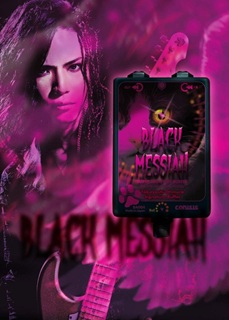

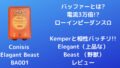

コメント